Järjestelmän kuvan varmuuskopiointi epäonnistui virheellä 0x80780172 Windows 11/10:ssä
Toisinaan käyttäjillä voi olla ongelmia täyden järjestelmän varmuuskopion(System Backup Image) suorittamisessa , mikä voi saada ihmiset miettimään, onko käyttöjärjestelmässä vika. Kukaan ei halua menettää tietojaan, olivatpa ne sitten henkilökohtaisia tai yritystietoja.
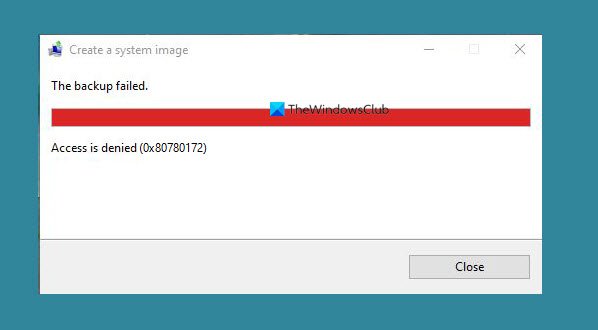
Järjestelmän kuvan(System Image) varmuuskopiointi epäonnistui virheellä 0x80780172
Ymmärrämme, että useat käyttäjät, jotka yrittivät varmuuskopioida tietokonettaan käyttämällä oletustyökalua, joka tunnetaan nimellä Varmuuskopiointi ja palautus(Backup and Restore) , havaitsivat seuraavan virheen:
There are no items specified to be backed up (Error 0x80780172)
Kokemuksemme perusteella on turvallista sanoa, että ongelma voidaan ratkaista. Virhe ei kuitenkaan aina liity tiettyyn ongelmaan, joten tätä ajatellen aioimme keskustella useista tavoista, joilla tämä ongelma voidaan ratkaista lopullisesti.
Kun yrität luoda järjestelmäkuvan(System Image) , varmuuskopiointi epäonnistuu virheellä 0x80780172 Windows 11/10:ssä, joten sinun on tehtävä tämä ongelman korjaamiseksi.
- Ota Windowsin järjestelmäsuojaus käyttöön
- Onko kiintolevylläsi tarpeeksi tilaa?
- Varmista(Make) , että Volume Shadow -kopiointi on käytössä
- Poista kaikki palautuspisteet
- Päästä(Get) eroon WindowsImageBackup- kansiosta
Puhutaanpa tästä tarkemmin.
1] Ota Windowsin järjestelmän suojaus käyttöön
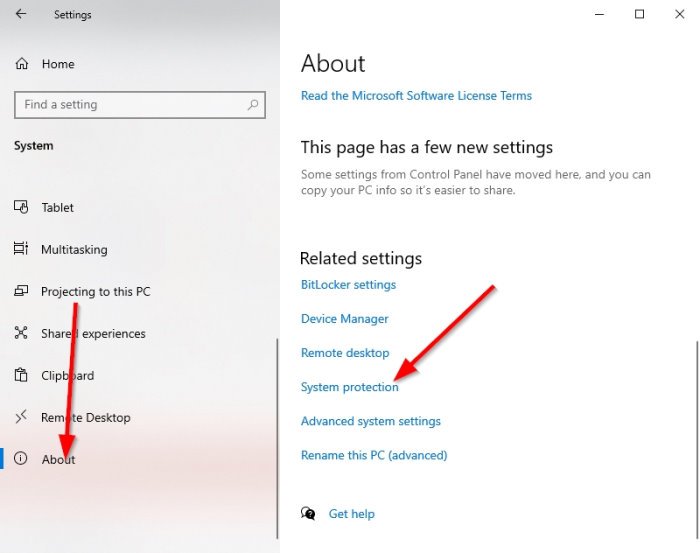
Saatat ihmetellä, miksi meidän on otettava käyttöön Windowsin järjestelmän suojausominaisuus(Windows System Protection) . No, joskus se on poistettu käytöstä, etkä tiedä tästä. Kun näin tapahtuu, kohtaat todennäköisesti virheen 0x80780172, joten miten otamme sen käyttöön?
Avaa Asetukset(Settings) - sovellus napsauttamalla Windows key + I . Siirry kohtaan System > About , etsi sitten Järjestelmän suojaus(System Protection) ja napsauta sitä heti.
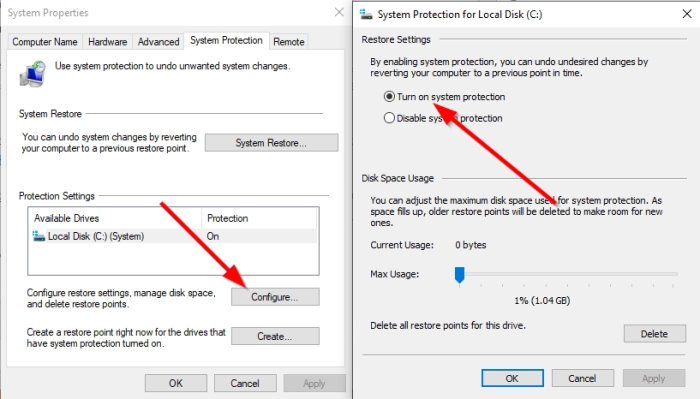
Kun Järjestelmän suojaus(System Protection) -ikkuna avautuu, valitse Configure ja valitse sieltä (Configure)Ota(Turn) järjestelmän suojaus käyttöön -kohdan vieressä oleva valintaruutu . Napsauta lopuksi(Finally) Käytä Apply > OK ja käynnistä tietokone uudelleen ennen kuin yrität varmuuskopioida sisältöä.
2] Onko kiintolevylläsi tarpeeksi tilaa?
Tässä on asia: järjestelmäkuvan luomiseksi varmuuskopiointia varten kiintolevyllä on oltava tarpeeksi tilaa(hard drive must have enough space) . Jos se puuttuu, Error 0x80780172 näyttää ruman päänsä, emmekä halua sen tapahtuvan ollenkaan.
Lue(Read) : Vapauta levytilaa poistamalla aiemmat järjestelmäkuvat ja varmuuskopiot .
3] Varmista, että Volume Shadow -kopiointi on käytössä
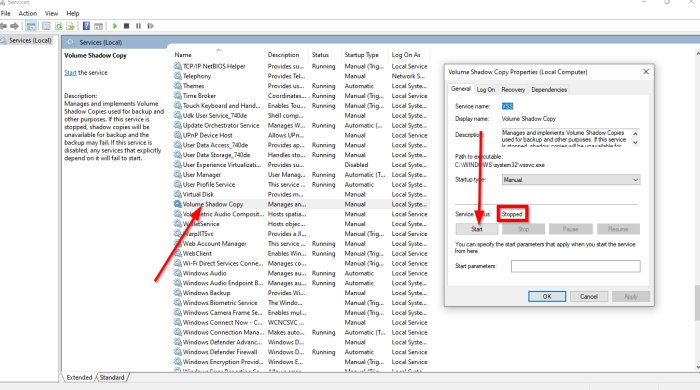
Jälleen, se voi olla vain toinen tapaus, jossa jokin tärkeä on poistettu käytöstä. Tällä kertaa se on Volume Shadow Copy , ja odotetusti meidän on otettava se käyttöön, jotta asiat palautuvat normaaliksi.
Ota Volume Shadow Copy käyttöön napsauttamalla Windows key + R , kopioi ja liitä services.msc ruutuun ja paina Enter . Kun nyt näet Palvelut(Services) - ikkunan, vieritä alaspäin, kunnes löydät Volume Shadow Copyn(Volume Shadow Copy) .
Katso heti tila, ja jos sen arvo on Pysäytetty(Stopped) , napsauta sitä hiiren kakkospainikkeella ja valitse Käynnistä(Start) . Kun olet varma, että Volume Shadow Copy on käynnissä, sinun kannattaa nyt rullata ylöspäin, kunnes katseesi katselee Tiedostohistoria-palvelua(File history service) .
Napsauta sitä hiiren kakkospainikkeella ja valitse sitten Käynnistä(Start) . Yritä lopuksi luoda uusi järjestelmävarmuuskopio(System)
4] Poista kaikki palautuspisteet
Jos asiat eivät vieläkään toimi niin kuin niiden pitäisi, paras tapa tällä hetkellä on poistaa kaikki palautuspisteet. Mutta ei vain sitä, sinun tulee myös sammuttaa järjestelmän suojaus(System Protection) .
Voit poistaa järjestelmän suojauksen(System Protection) käytöstä napsauttamalla hiiren kakkospainikkeella Ikkuna(Window) - painiketta ja valitsemalla Järjestelmä(System) . Vaihtoehtoisesti voit käynnistää Asetukset-valikon valitsemalla Windows key + I ja siirtymällä sitten kohtaan System > About .
Napsauta seuraavaksi Järjestelmän suojaus(System Protection) , jonka pitäisi näyttää uusi ikkuna. Kun tämä ikkuna tulee näkyviin, valitse Poista järjestelmän suojaus käytöstä(Disable System Protection) ja viimeistele sitten napsauttamalla Käytä(Apply) .
Kun olet luonut järjestelmäkuvan(System Image) , muista ottaa Järjestelmän palauttaminen uudelleen käyttöön(re-enable System Restore again) .
5] Päästä(Get) eroon WindowsImageBackup- kansiosta
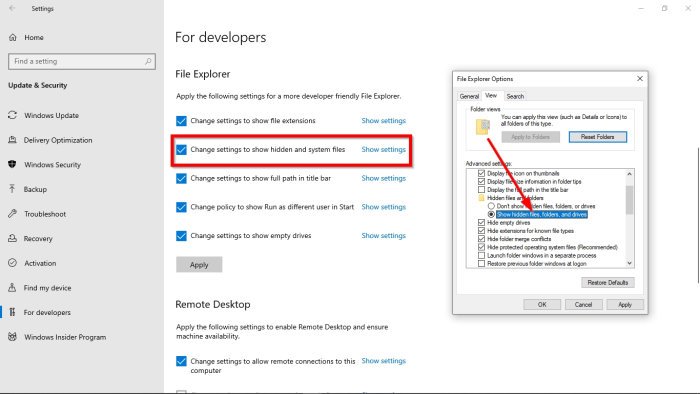
Varmuuskopiotiedostoon liittyy todennäköisesti virhe; siksi sinun on poistettava WindowsImageBackup- kansio.
Jos haluat poistaa tämän kansion, avaa File Explorer , siirry sitten tähän kansioon ja poista se:
C:/System Volume Information/WindowsImageBackup
Muista(Bear) , että et voi joissain tilanteissa käyttää kansiota tietoturvarajoitusten vuoksi. Korjaa tämä ongelma valitsemalla Windows key + S ja kirjoittamalla Näytä piilotetut tiedostot(Show hidden files) . Kun se tulee näkyviin hakutuloksiin, napsauta sitä avataksesi ikkunan.
Napsauta File Explorer -osiossa Muuta asetuksia näyttääksesi piilotetut ja järjestelmätiedostot(Change settings to show hidden and system files) . Jatka tästä eteenpäin ja ota käyttöön Näytä piilotetut tiedostot, kansiot ja asemat(Show hidden files, folders, and drives) .
Siirry sitten seuraavaan vaiheeseen ja etsi Piilota suojatut käyttöjärjestelmätiedostot(Hide protected operating system files) ja poista sitten valinta sen vieressä olevasta ruudusta.
Palaa juuriasemaan ja yritä poistaa WindowsImageBackup- kansio vielä kerran. Käynnistä tietokoneesi uudelleen sen jälkeen ja tarkista, toimivatko asiat niin kuin pitää.
Aiheeseen liittyvää luettavaa(Related read) : Järjestelmän kuvan varmuuskopiointi epäonnistui, Virhe 0x80780038(System Image Backup failed, Error 0x80780038) .
Related posts
Järjestelmän kuvan luominen tai palauttaminen Windows 11/10:ssä
Luo täydellinen varmuuskopio Windows 10:stä (järjestelmäkuva)
Järjestelmän kuvan varmuuskopiointi epäonnistui; Virheet 0x807800C5, 0xC03A0005
Järjestelmän kuvan varmuuskopiointi epäonnistui, virheet 0x807800C5 ja 0x8078004F
Korjaa järjestelmäkuvan varmuuskopiointivirhe 0x807800A1, 0x800423F3 Windows 10:ssä
Paras ilmainen pelien varmuuskopiointiohjelmisto Windows PC:lle
Luo kuva USB-aseman ja varmuuskopiolevyn tiedoista USB Image Toolilla
Kuinka suorittaa DISM Windows 11/10:ssä Windowsin järjestelmäkuvan korjaamiseksi
FBackup on ilmainen varmuuskopiointiohjelmisto, joka tukee laajennusta Windows PC:lle
Luo useita järjestelmäkuvia yhdelle ulkoiselle asemalle Windowsissa
Vie ja varmuuskopioi laiteohjaimet PowerShellin avulla Windows 11/10:ssä
Toista ilmainen varmuuskopiointi- ja palautusohjelmisto Windows PC:lle
Järjestelmän kuvan varmuuskopiointi epäonnistuu: Virhekoodit 0x807800C5, 0x80070020
Varmuuskopioi, palauta, siirrä Steam-pelejä Steam Library Managerin avulla
GameSave Manager: Varmuuskopioi, tallenna ja palauta pelin edistyminen
Varmuuskopioi Saapuneet UpSafe Office 365 Outlook Backup Freeware -ohjelmistolla
Tiedostojen ja kansioiden aiempien versioiden palauttaminen Windows 11/10:ssä
Ota Cloud Backup käyttöön Microsoft Authenticator -sovellukselle Androidissa ja iPhonessa
Kuinka viedä tai varmuuskopioida kirjanmerkkejä Firefox-selaimesta
Virhe 0x80070013 järjestelmän palauttamisessa, varmuuskopioinnissa tai Windows Updaten korjauksessa
